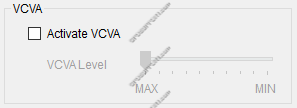Die Einstellungen für die Direktaufzeichnung können angepasst werden, um eine größere Flexibilität und Funktionalität zu ermöglichen. Einstellungen wie Aufnahmeformat, Ordner- und Dateinamenformat können alle angepasst werden.
So konfigurieren Sie die direkte Aufzeichnung
- Klicken Sie auf Extras > Optionen > Arbeitsablauf > Direktaufzeichnung
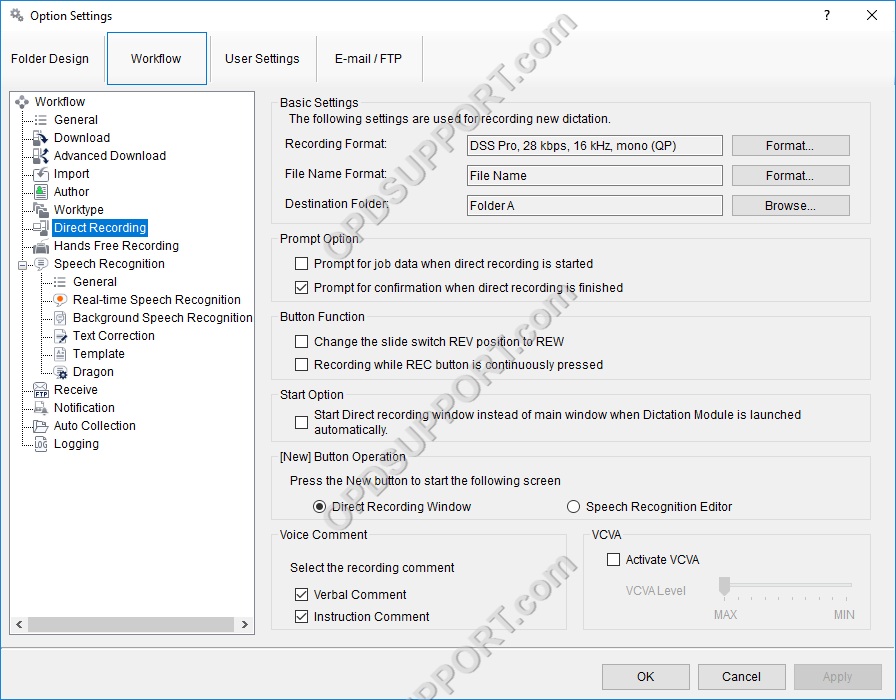
Aufnahmeformat
- Um das Aufnahmeformat zu ändern, klicken Sie auf Format…
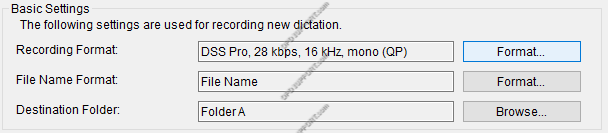
- Wählen Sie das Aufnahmeformat und die Audioqualität aus dem Dropdown-Menü und klicken Sie auf OK.
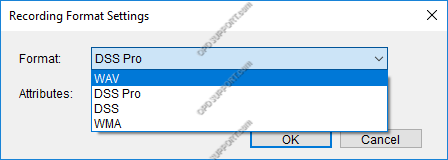
- Klicken Sie auf Anwenden/OK
Dateinamenformat
Das Dateinamenformat kann angepasst werden, um Diktate nach der Aufnahme umzubenennen. Dies ist nützlich, um weitere Informationen in den Dateinamen aufzunehmen.
- Um das Standardformat des Dateinamens zu ändern, klicken Sie auf Format…
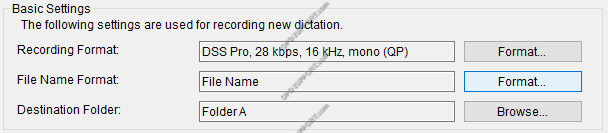
- Wählen Sie aus, welche Informationen in den Dateinamen aufgenommen werden sollen, indem Sie die entsprechenden Kästchen ankreuzen.
- Die Informationen werden in der Reihenfolge angezeigt, in der sie aufgeführt sind. Um die Informationen neu anzuordnen, verwenden Sie die Schaltflächen Nach oben und Nach unten, um sie in der Liste zu verschieben.
- Das Trennzeichen ist das Zeichen, das zwischen den einzelnen Informationssegmenten erscheint, um sie zu trennen.
- Eine Vorschau des neuen Dateinamenformats wird unter Vorschau angezeigt:
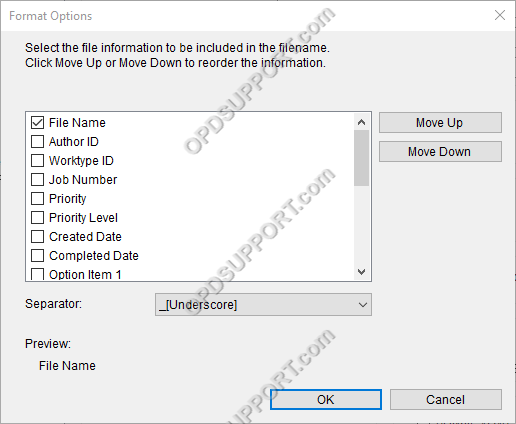
- Klicken Sie auf OK, um das Dialogfeld zu schließen.
- Klicken Sie dann auf Übernehmen / OK, um die Änderungen zu speichern.
Zielordner
Diktate können in einem bestimmten Ordner gespeichert werden, indem Sie den Zielordner auswählen. Diese Einstellung kann in den Direktaufzeichnungsoptionen angepasst werden.
- Klicken Sie in der Kategorie Zielordner auf Durchsuchen….
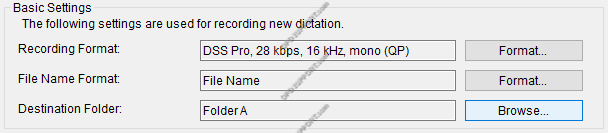
- Wählen Sie den Zielordner aus der Liste aus und klicken Sie auf OK.
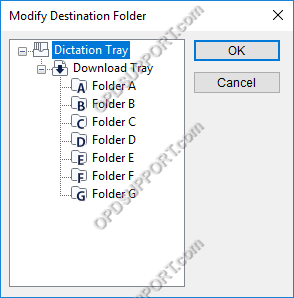
- Klicken Sie auf Anwenden / OK, um die Änderungen zu speichern.
Aufforderungsoption
Die Eingabeaufforderungsoptionen können angepasst werden, um auszuwählen, welche Optionen angezeigt werden, wenn eine neue Aufzeichnung gestartet oder gespeichert wird.
Aufforderung zur Eingabe von Auftragsdaten, wenn die Direktaufzeichnung gestartet wird
Durch Aktivieren dieser Option wird das Auftragsdatenfenster angezeigt, wenn eine neue Aufzeichnung gestartet wird, sodass die Autoren-ID und die Arbeitstyp-ID angepasst werden können.
Aufforderung zur Bestätigung, wenn die direkte Aufnahme beendet ist
Wenn diese Option aktiviert ist, erscheint jedes Mal, wenn eine Aufnahme beendet ist, ein Bestätigungsfenster mit der Option, das Diktat zu speichern oder abzubrechen.

Tastenfunktion
Rückblick (REV)
Die Überprüfungsfunktion springt langsamer durch das Diktat zurück, während Teile der Audiodatei abgespielt werden, um die aktuelle Position im Diktat anzuzeigen. Dies wird häufiger zum Zurückspulen kurzer Passagen zum Einfügen/Überschreiben einer Aufnahme verwendet.
Zurückspulen (REW)
Die Rückspulfunktion springt schneller zurück, ohne eine Audiovorschau abzuspielen. Dies wird typischerweise zum Umspulen größerer Längen verwendet.
Aufnehmen, während die REC-Taste kontinuierlich gedrückt wird
Zum Aufnehmen muss die Aufnahmetaste gedrückt gehalten werden. Um die Aufnahme zu stoppen, hören Sie auf, die REC-Taste zu drücken.

Startoption
Die Software kann so konfiguriert werden, dass beim Start des Diktiermoduls anstelle des Hauptfensters das Fenster „Direkte Aufzeichnung“ gestartet wird.

Neue Tastenbedienung
Die neue Schaltfläche kann so eingestellt werden, dass sie das direkte Aufnahmefenster oder den Spracherkennungseditor startet.

Sprachkommentar
Sie können auswählen, welche Art von Kommentar in Diktate eingefügt werden kann, indem Sie eines oder beide der Kästchen für mündliche Kommentare aktivieren.
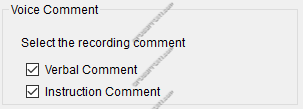
Mündlicher Kommentar
Ein mündlicher Kommentar kann aufgezeichnet werden, indem Sie im Fenster „Direkte Aufzeichnung“ auf die Schaltfläche „Verbal Comment“ (Verbaler Kommentar) klicken. Der Kommentar ist Teil der Hauptaudiodatei, wird jedoch im Wiedergabefenster durch eine andere Farbe hervorgehoben.
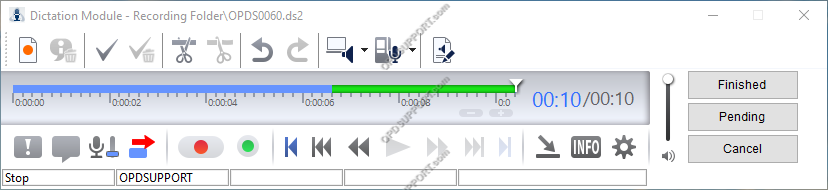
Anweisung Kommentar
Ein Anweisungskommentar kann durch Klicken auf die Schaltfläche Anweisungskommentar aufgezeichnet werden. Dieser Kommentar wird als separate Audiospur aufgenommen und an das Diktat angehängt. Zum Anzeigen oder Aufzeichnen eines Kommentars muss auf die Schaltfläche Anweisungskommentar geklickt werden.
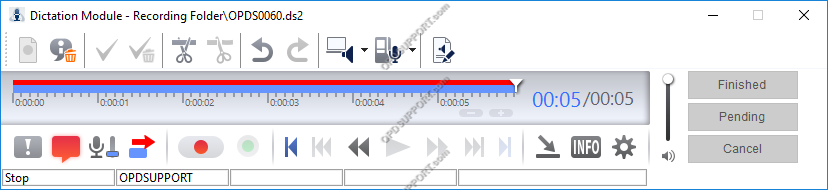
VCVA (Variable Control Voice Activation)
Die VCVA-Funktion kann aktiviert werden, sodass die Aufnahme beginnt, wenn Geräusche oder Sprache erkannt werden.
- Aktivieren Sie das Kontrollkästchen VCVA aktivieren, um diese Funktion zu aktivieren.
- Ziehen Sie den Balken nach links auf MAX, um die Empfindlichkeit zu erhöhen, oder ziehen Sie den Balken nach rechts auf MIN, um die Empfindlichkeit zu verringern.